'>

اپنے ونڈوز 10 پی سی میں وائرلیس ڈسپلے شامل کرنا چاہتے ہیں؟ یہ آسان ہے. صرف مشہور ، بلٹ ان فیچر استعمال کریں ، میرکاسٹ . یہ جاننے کے لئے پڑھیں کہ…
آپ اس مضمون میں کیا سیکھیں گے:
- میرکاسٹ کیا ہے؟
- میں ونڈوز 10 پر میراکاسٹ کو کیسے ترتیب اور استعمال کرسکتا ہوں؟
- میں ونڈوز 10 پر کام نہ کرنے والے میرکاسٹ کو کیسے حل کروں؟
میرکاسٹ کیا ہے؟
میرکاسٹ ایک ہے معیاری وائرلیس کنکشن ٹیکنالوجی . یہ آپ کو USB کیبل کے بغیر لیپ ٹاپ ، گولیاں ، اسمارٹ فونز جیسے مانیٹر ، ٹی وی اور پروجیکٹر کی طرح کے ڈسپلے پر آلہ اسکرین کی عکس بندی کرنے کا اہل بناتا ہے۔ لہذا آپ میرکاسٹ کو صرف ' Wi-Fi پر HDMI '۔
میراکاسٹ اب کچھ آلات میں تیار ہوا ہے ، ونڈوز 10 ان میں سے ایک ہے۔ اگر آپ کے ڈسپلے ڈیوائس میں میراکاسٹ سپورٹ نہیں ہے تو ، میرکاسٹ اڈاپٹر جیسے مائیکرو سافٹ وائرلیس ڈسپلے اڈاپٹر اس مسئلے کو حل کرنے میں آپ کی مدد کرسکتا ہے۔
میراکاسٹ کو استعمال کرنے کا طریقہ جاننے کے لئے پڑھیں…
میں ونڈوز 10 پر میراکاسٹ کو کیسے ترتیب اور استعمال کرسکتا ہوں؟
- یہ دیکھنے کے لئے چیک کریں کہ آیا آپ کے کمپیوٹر میں ونڈوز 10 سسٹم جانے کے لئے تیار ہے یا نہیں :
- ٹائپ کریں جڑیں آپ سے سرچ باکس میں شروع کریں مینو.

- پھر آپ دیکھیں گے کہ آیا آپ کے کمپیوٹر پر ونڈوز 10 میراکاسٹ کی حمایت کرتا ہے۔
a) اگر آپ کو نیچے سے نیچے ونڈو نظر آتا ہے تو آپ کر سکتے ہیں اپنے ونڈوز 10 کمپیوٹر پر میراکاسٹ ترتیب دیں .

ب) اگر بدقسمتی سے ، آپ کھڑکی کے نیچے دائیں دیکھیں ، گھبرائیں نہیں ، پیروی کریں میرے ونڈوز 10 کمپیوٹر پر کام نہ کرنے والے میرکاسٹ کو کیسے حل کریں پہلے پریشانی کا ازالہ کریں۔
- ٹائپ کریں جڑیں آپ سے سرچ باکس میں شروع کریں مینو.
- اپنے ونڈوز 10 کمپیوٹر اور اپنے ڈسپلے ڈیوائس پر میرکاسٹ کو ترتیب دیں :
- جس ڈسپلے ڈیوائس پر آپ پروجیکٹ کرنا چاہتے ہیں اسے آن کریں ، جیسے ٹی وی یا پروجیکٹر۔ اگر آپ کے ڈسپلے ڈیوائس میں بلٹ میں میرکاسٹ سپورٹ نہیں ہے تو ، میراکاسٹ اڈاپٹر پلگ ان جیسے مائیکرو سافٹ وائرلیس ڈسپلے اڈاپٹر آپ کے ڈسپلے ڈیوائس میں۔

- اپنے ونڈوز 10 پی سی کی بورڈ پر ، دبائیں ونڈوز لوگو کی اور میں (ایک ہی وقت میں) ترتیبات ونڈو پر زور دینے کے لئے۔
- کلک کریں ڈیوائسز .

- اسے بلوٹوتھ اور دیگر آلات کے حصے میں بطور ڈیفالٹ دکھایا جائے گا۔ کلک کریں بلوٹوتھ یا دوسرا آلہ شامل کریں .

- کلک کریں وائرلیس ڈسپلے یا گودی .
- جس ڈسپلے ڈیوائس پر آپ پروجیکٹ کرنا چاہتے ہیں اسے آن کریں ، جیسے ٹی وی یا پروجیکٹر۔ اگر آپ کے ڈسپلے ڈیوائس میں بلٹ میں میرکاسٹ سپورٹ نہیں ہے تو ، میراکاسٹ اڈاپٹر پلگ ان جیسے مائیکرو سافٹ وائرلیس ڈسپلے اڈاپٹر آپ کے ڈسپلے ڈیوائس میں۔
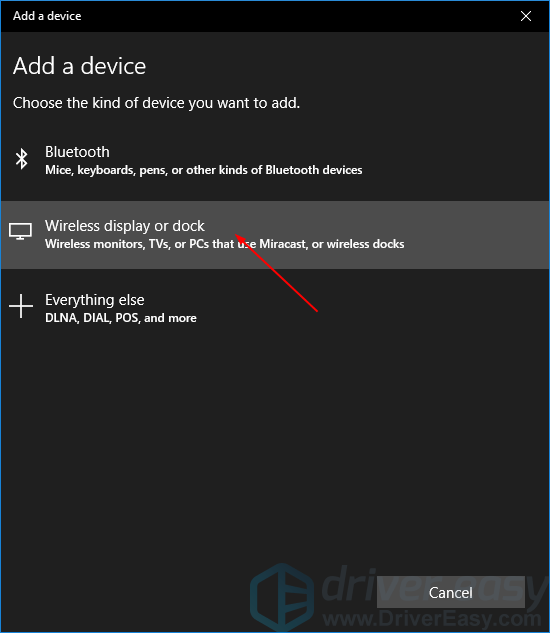
6) ونڈوز 10 کو آپ کے ڈسپلے ڈیوائس کا پتہ لگانا چاہئے جو آپ نے پہلے آن کیا تھا۔ اپنے ونڈوز 10 کمپیوٹر کو اس میں پیش کرنے کے لئے اپنے ڈسپلے آلے پر کلک کریں۔
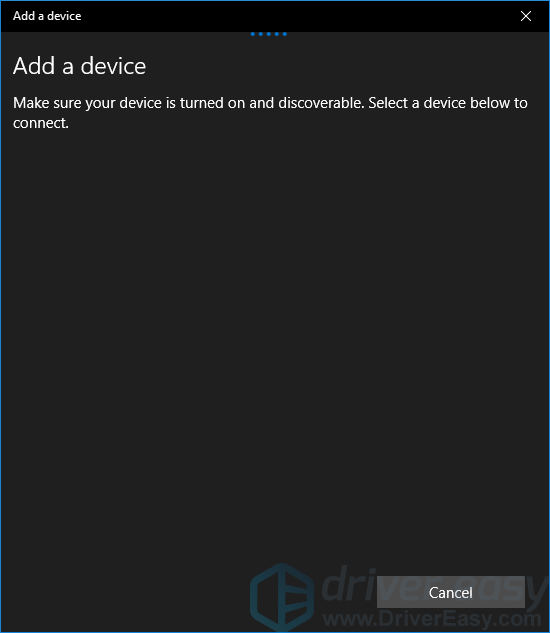
میں ونڈوز 10 پر کام نہ کرنے والے میرکاسٹ کو کیسے حل کروں؟
غلطی کرتے ہوئے دیکھیں 'آلہ میرکاسٹ کی حمایت نہیں کرتا ہے ، لہذا آپ اس کو وائرلیس طور پر پیش نہیں کرسکتے ہیں ”جب آپ چیک کرتے ہیں کہ آیا آپ کے کمپیوٹر میں ونڈوز 10 جانے کے لئے تیار ہے؟ فکر نہ کرو مندرجہ ذیل حل آپ کی پریشانی کو دور کرنے میں مدد کرسکتے ہیں۔
- کیا آپ کے کمپیوٹر پر ونڈوز 10 کا نظام ونڈوز 7 یا دوسرے سابقہ ورژن کے اپ گریڈ سے ہے؟
اگر ایسا ہے تو ، آپ کے کمپیوٹر پر ونڈوز 10 سسٹم میں بلٹ ان میرکاسٹ سپورٹ نہیں ہوسکتا ہے۔ اس معاملے میں ، آپ میراکاسٹ اڈاپٹر استعمال کرسکتے ہیں ، جیسے مائیکرو سافٹ وائرلیس ڈسپلے اڈاپٹر .
- کیا آپ کے کمپیوٹر پر ونڈو 10 کا نظام صاف انسٹال ورژن کا ہے؟
اگر ایسا ہے،اسے پھر میرکاسٹ کی حمایت کرنی چاہئے۔ پھر پھر بھی یہ غلطی کیوں ہوتی ہے؟ شاید آپ کے ڈسپلے یا Wi-Fi ڈرائیوروں کو اس کا ذمہ دار ٹھہرایا جائے۔ آپ اس مسئلے کو حل کرسکتے ہیں اپنے ڈرائیوروں کو اپ ڈیٹ کرنا .
ان ڈرائیوروں کو اپ ڈیٹ کرنے کے لئے ، براہ راست راستہ ڈویلپر کی ویب سائٹ سے ڈاؤن لوڈ کرنا ہے۔اگر آپ ڈیوائس ڈرائیوروں کے ساتھ کھیلنے میں راضی نہیں ہیں تو ، ہم استعمال کرنے کی تجویز کرتے ہیں آسان ڈرائیور . یہ ایک ٹول ہے جو پتہ لگاتا ہے ، ڈاؤن لوڈ کرتا ہے اور (اگر آپ پرو جاتے ہیں تو) کسی بھی ڈرائیور کو آپ کے کمپیوٹر کی ضروریات کی تازہ کاری کرتا ہے۔
- ڈاؤن لوڈ کریں اور ڈرائیور ایزی انسٹال کریں۔ پھر اسے اپنے ونڈوز پر چلائیں۔
- کلک کریں جائزہ لینا . آپ کے کمپیوٹر کے تمام ڈرائیوروں کی مشکلات کا پتہ لگانا 1 منٹ سے بھی کم وقت میں ہوگا۔

- کلک کریں تمام تجدید کریں کا درست ورژن خود بخود ڈاؤن لوڈ اور انسٹال کرنے کیلئے سب وہ ڈرائیور جو آپ کے سسٹم میں لاپتہ یا پرانے ہیں (اس کی ضرورت ہے پرو ورژن - جب آپ سب کو اپ ڈیٹ کرتے ہیں تو آپ کو اپ گریڈ کرنے کا اشارہ کیا جائے گا)۔
نوٹ : اگر آپ چاہیں تو یہ مفت میں کرسکتے ہیں ، لیکن یہ جزوی طور پر دستی ہے۔
- اپنے ونڈوز 10 کمپیوٹر کو دوبارہ بوٹ کریں اور دوبارہ میراکاسٹ ترتیب دینے کی کوشش کریں۔
کیا آپ ونڈوز 10 پر میرکاسٹ کا استعمال کرکے لطف اندوز ہوسکتے ہیں؟ اپنے تجربے یا کسی بھی سوال کے لئے نیچے تبصرہ کرنے کے لئے آزاد محسوس کریں۔







![روبلوکس لانچ نہیں کررہا ہے اس کو حل کرنے کا طریقہ [2021 نکات]](https://letmeknow.ch/img/program-issues/04/how-fix-roblox-not-launching.png)


![[حل شدہ] گیس اسٹیشن سمیلیٹر پی سی پر کریش ہوتا رہتا ہے۔](https://letmeknow.ch/img/knowledge/94/gas-station-simulator-keeps-crashing-pc.jpg)


